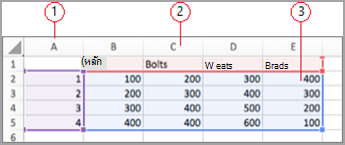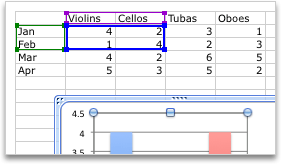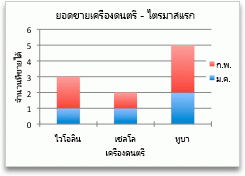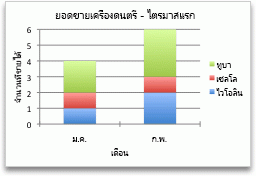ถ้าคุณต้องการเปลี่ยนข้อมูลในแผนภูมิ คุณสามารถทําได้จากแหล่งข้อมูลของแผนภูมินั้น

ลองกันเลย!
การเปลี่ยนแปลงที่คุณทําจะปรากฏขึ้นในแผนภูมิทันที คลิกขวาที่รายการที่คุณต้องการเปลี่ยนแปลงแล้วป้อนข้อมูล หรือพิมพ์หัวเรื่องใหม่ แล้วกด Enter เพื่อแสดงในแผนภูมิ
เมื่อต้องการซ่อนประเภทในแผนภูมิ ให้คลิกขวาที่แผนภูมิ แล้วเลือก เลือกข้อมูล ยกเลิกการเลือกข้อมูลในรายการ แล้วเลือก ตกลง
เมื่อต้องการแสดงรายการที่ซ่อนอยู่บนแผนภูมิ ให้คลิกขวาและเลือก ข้อมูล แล้วเลือกข้อมูลนั้นใหม่ในรายการ แล้วเลือก ตกลง
ลองกันเลย!
คุณสามารถปรับปรุงข้อมูลในแผนภูมิใน WordPowerPoint สำหรับ macOS และ Excel ได้โดยการปรับปรุงในแผ่นงาน Excel ต้นฉบับ
เข้าถึงแผ่นงานข้อมูลต้นฉบับจาก Word หรือPowerPoint สำหรับ macOS
แผนภูมิที่แสดงใน Word หรือ PowerPoint สำหรับ macOS มาจาก Excel เมื่อคุณแก้ไขข้อมูลในแผ่นงาน Excel การเปลี่ยนแปลงจะแสดงในแผนภูมิใน Word หรือ PowerPoint สำหรับ macOS
Word
-
เลือก มุมมอง > เค้าโครงเหมือนพิมพ์
-
สลับแถวและคอลัมน์ในแผนภูมิหลังจากที่คุณสร้าง
-
เลือก ออกแบบแผนภูมิ > แก้ไขข้อมูลใน Excel
Excel เปิดขึ้นและแสดงตารางข้อมูลสำหรับแผนภูมิ
PowerPoint สำหรับ macOS
-
สลับแถวและคอลัมน์ในแผนภูมิหลังจากที่คุณสร้าง
-
เลือก ออกแบบแผนภูมิ > แก้ไขข้อมูลใน Excel
Excel เปิดขึ้นและแสดงตารางข้อมูลสำหรับแผนภูมิ
แก้ไขข้อมูลในแผนภูมิ
-
เลือกตารางข้อมูลต้นฉบับบน Excel แผ่นงาน
หมายเหตุ: Excel จะเน้นตารางข้อมูลที่ใช้สําหรับแผนภูมิ
-
การเติมสีเทาจะระบุแถวหรือคอลัมน์ที่ใช้สําหรับแกนประเภท
-
การเติมสีแดงจะระบุแถวหรือคอลัมน์ที่มีป้ายชื่อชุดข้อมูล
-
การเติมสีน้ําเงินจะระบุจุดข้อมูลที่ลงจุดในแผนภูมิ
-
-
ทําการเปลี่ยนแปลงเปลี่ยนจํานวนแถวและคอลัมน์ในแผนภูมิ ให้วางตัวชี้ที่มุมล่างขวาของข้อมูลที่เลือก แล้วลากเพื่อเลือกเพื่อเพิ่มหรือลดข้อมูลที่ต้องการ
เปลี่ยนแกนของแผนภูมิที่ถูกเน้น
คุณสามารถเปลี่ยนวิธีการลงจุดแถวและคอลัมน์ของตารางในแผนภูมิได้ แผนภูมิลงจุดแถวของข้อมูลจากตารางบนแกนตั้ง (ค่า) และคอลัมน์ของข้อมูลบนแกนนอน (ประเภท) คุณสามารถย้อนกลับวิธีการลงจุดแผนภูมิได้
ตัวอย่าง:
การเน้นยอดขายตามเครื่องมือ
การเน้นยอดขายตามเดือน
-
สลับแถวและคอลัมน์ในแผนภูมิหลังจากที่คุณสร้าง
-
เลือก ออกแบบแผนภูมิ > สลับแถว/คอลัมน์
เปลี่ยนลำดับของชุดข้อมูล
คุณสามารถเปลี่ยนลําดับของชุดข้อมูลในแผนภูมิที่มีชุดข้อมูลมากกว่าหนึ่งชุดได้
-
ในแผนภูมิ ให้เลือก ชุดข้อมูล ตัวอย่างเช่น ในแผนภูมิคอลัมน์ คลิกคอลัมน์ และคอลัมน์ทั้งหมดของชุดข้อมูลที่ถูกเลือก
-
เลือก ออกแบบแผนภูมิ > เลือกข้อมูล
-
ในกล่องโต้ตอบ เลือกแหล่งข้อมูล ถัดจาก รายการคําอธิบายแผนภูมิ (ชุดข้อมูล) ให้ใช้ลูกศรขึ้นและลงเพื่อย้ายชุดข้อมูลขึ้นหรือลงในรายการ
อาจไม่มีตัวเลือกบางรายการ ทั้งนี้ขึ้นอยู่กับชนิดแผนภูมิ
หมายเหตุ: สำหรับชนิดแผนภูมิส่วนใหญ่ การเปลี่ยนลำดับของชุดข้อมูลมีผลต่อทั้งคำอธิบายแผนภูมิและแผนภูมิมากขึ้น
-
เลือก ตกลง
เปลี่ยนสีเติมของชุดข้อมูล
-
ในแผนภูมิ ให้เลือก ชุดข้อมูล ตัวอย่างเช่น ในแผนภูมิคอลัมน์ คลิกคอลัมน์ และคอลัมน์ทั้งหมดของชุดข้อมูลที่ถูกเลือก
-
เลือก รูปแบบ
-
ภายใต้ สไตล์องค์ประกอบแผนภูมิ ให้เลือก สีเติมรูปร่าง
เพิ่มป้ายชื่อข้อมูล
คุณสามารถเพิ่มป้ายชื่อเพื่อแสดงค่าจุดข้อมูลจากแผ่นงาน Excel ในแผนภูมิ
-
เลือกแผนภูมิ แล้วเลือก ออกแบบแผนภูมิ
-
เลือก เพิ่มองค์ประกอบแผนภูมิ > ป้ายชื่อข้อมูล
-
เลือกตําแหน่งที่ตั้งสําหรับป้ายชื่อข้อมูล (ตัวอย่างเช่น เลือก ภายนอกส่วนท้าย)
อาจไม่มีตัวเลือกบางรายการ ทั้งนี้ขึ้นอยู่กับชนิดแผนภูมิ
เพิ่มตารางข้อมูล
-
เลือกแผนภูมิ แล้วคลิกแท็บ
-
เลือก ออกแบบแผนภูมิ > เพิ่มองค์ประกอบแผนภูมิ > ตารางข้อมูล
-
เลือกตัวเลือก
อาจไม่มีตัวเลือกบางรายการ ทั้งนี้ขึ้นอยู่กับชนิดแผนภูมิ